Настройки только для текущего пользователя
Для каждого имени пользователя сохраняются следующие настройки. Таким образом, если в вашей компании несколько пользователей, каждый может установить свои предпочтения.

Значения по умолчанию, показанные выше
региональный
язык
Язык приложения.
- Поддерживаемые значения:
- Немецкий
- Английский
- Испанский
- Французский
- Португальский
- Русский
- Значение по умолчанию: английский
Примечание: Если вы хотите, чтобы интерфейс был переведен на другой язык, свяжитесь с нами по адресу planogrambuilder@zvisuel.com.
Измерительное устройство
Единица измерения, используемая в PlanogramBuilder, например, для элементов помещения, стеллажей и размеров продукта.
- Поддерживаемые значения:
mm
Миллиметры
cm
Сантиметры
дюймы
десятичные дюймы
m
Метров
- Значение по умолчанию: cm
Примечание: изменение единицы измерения позволяет вводить и отображать размеры продуктов или стеллажей в предпочитаемых единицах измерения. При этом их фактический размер не меняется.
Пользовательский интерфейс
Показывать подписи к значкам
Переключает отображение текстовых подписей под кнопками на панелях инструментов.
Примечание: Если у вас экран с низким разрешением или если вы установили высокий масштаб отображения в Windows, отображение субтитров может помешать размещению всех кнопок на экране. В таком случае некоторые панели инструментов становятся прокручиваемыми, чтобы дать доступ к скрытым кнопкам, но мы рекомендуем отключить субтитры для идеального удобства.
Авторизоваться
Видеоурок по теме: 3: Настройки запуска
Показать экран входа
Переключает видимость экрана входа в приложение.
- Поддерживаемые значения:
- Галочка: это заставляет PlanogramBuilder всегда показывать экран входа в систему.
- Флажок не установлен: Экран входа в систему пропускается (Сохранить пользователя и пароль также должна быть отмечена галочкой).
- Значение по умолчанию: флажок не установлен
Сохранить пользователя и пароль
Переключает запоминание логина и пароля для последующих входов.
- Поддерживаемые значения:
- Галочка: приложение запоминает последний введенный логин и пароль, поэтому вам не придется вводить их повторно.
- Галочка не установлена: при открытии PlanogramBuilder необходимо всегда вводить логин и пароль.
- Значение по умолчанию: Галочка
Просмотр и редактирование
Сглаживание при перемещении
Переключение сглаживания (сглаживания краев) при взаимодействии с визуализацией планограммы.
- Поддерживаемые значения:
- Галочка: визуализация планограммы на экране всегда сглаживается (сглаживается) даже при навигации по виду или перемещении элементов в планограмме.
- Флажок не установлен: экранная визуализация планограммы сглаживается только в статическом состоянии. Качество изображения немного более резкое при движении объектов или обзоре. Выберите этот параметр, если при перемещении вида или объектов наблюдается замедление отклика.
- Значение по умолчанию: флажок не установлен
Столкновение с другими объектами (Настройки)
Управляет обнаружением коллизий для всех элементов и элементов в PlanogramBuilder. Обнаружение столкновений имитирует реальный мир, предотвращая любое наложение между объектами. Предметы также могут толкаться другими предметами при их перемещении.
- Поддерживаемые значения:
- Галочка: обнаружение столкновений активировано, и элементы не могут накладываться друг на друга.
- Если желаемая позиция элемента перекрывает другой элемент, то перемещаемый элемент выталкивает другой элемент (элементы), чтобы освободить место, если оно есть, или он может быть заблокирован другим элементом, если нет места для его дальнейшего перемещения.
- Если требуемое положение элемента перекрывает элемент мебели, перемещаемый элемент сталкивается и блокируется компонентом мебели.
- Флажок не установлен: обнаружение столкновений отключено. Все предметы могут размещаться свободно и накладываться друг на друга.
- Значение по умолчанию: Галочка
Совет: В качестве альтернативы отключению обнаружения коллизий в настройках вы можете временно отключить столкновения, удерживая клавишу C на клавиатуре во время перемещения или перетаскивания товаров на полках. Это полезно, чтобы предотвратить перемещение предметов на полках.
Пространство влияет на каждую облицовку
Переключает эффект интервала при использовании команд интервала для одних и тех же товаров в блоках.
- Затронутые команды:
- Поддерживаемые значения:
- Галочка: Все товары перераспределяются в пространстве, независимо от того, являются ли они частью блока одних и тех же продуктов. Все зазоры между продуктами в блоках продуктов также корректируются в соответствии с желаемым распределением. Используйте эту настройку, если хотите добиться равномерного расстояния между товарами, в том числе входящими в один и тот же товарный блок.
- Флажок не установлен: группы одинаковых продуктов рассматриваются как отдельные сущности. Однако зазоры между отдельными продуктами внутри блоков сохраняются, как и в исходном блоке. Выберите эту настройку, если вы хотите добиться равномерного расстояния между товарными блоками, но при этом иметь возможность отдельно регулировать расстояние между товарами внутри блоков.
- Значение по умолчанию: Галочка
- Примеры: Оба значения проиллюстрированы в Выровнять и Космос (товары и аксессуары).
Автоматическая привязка расстояния
Определяет пороговое значение, при котором элемент автоматически перемещается, чтобы коснуться ближайшего соседа, при перетаскивании, перемещении или копировании его на полку.
Также определяет пороговое значение, при котором товар будет автоматически перемещаться точно у бокового края полки при перетаскивании, перемещении или копировании.
- Поддерживаемые значения: положительное числовое значение [0-9 и десятичной запятой] (в соответствии с Измерительное устройство)
- Значение по умолчанию: пусто (= 0) (без автоматической привязки)
- Пример: 1.5
Примеры:
- Если вы установите расстояние 4 см, продукт, расположенный на расстоянии более 4 см от другого продукта, останется там, где вы его разместите.
- Если вы установите расстояние 4 см, продукт, расположенный ближе чем на 4 см от другого продукта, будет прыгать и привязываться рядом с этим продуктом.
- Если вы установите расстояние 4 см, продукт, расположенный ближе чем на 4 см от бокового края полки, подпрыгнет и будет привязан к боковому краю полки.
Заметка: Этот параметр распространяется только на продукты и аксессуары, размещенные на полках (standard, stackable, tester). Другие элементы не прикрепляются друг к другу (например, pegged, panel, bay header).
Совет: Если вы хотите разместить продукты очень близко друг к другу, не закрепляя их вместе, введите значение 0 в параметре.
Фоновый цвет
Задает цвет фона области визуализации
- Поддерживаемые значения: любой цвет, выбранный из цветовой палитры
- Значение по умолчанию: белый
- Пример: оранжевый
Резолюция:
А. Нажмите на кнопку Образец цвета справа от Фоновый цвет.
Б. Выберите любой цвет из цветовой палитры.
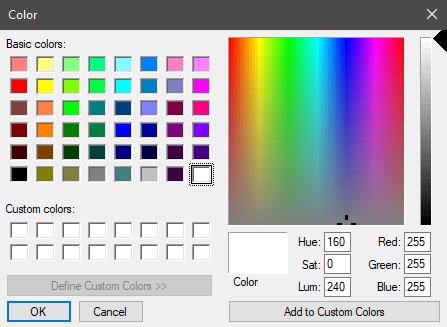
В. Нажмите кнопку ОК для подтверждения.
Примечания:
- При изменении этого параметра последний цвет сохраняется в вашей учетной записи и повторно используется для новых проектов.
- Текущий цвет фона также используется в.
- Текущий цвет фона НЕ используется в, которые имеют свою собственную настройку цвета фона.
Фоновое изображение
Определяет фоновое изображение для планограмм.
- Поддерживаемые значения: путь к файлу изображения в поддерживаемом формате (jpg, png, bmp, gif, tif)
- Значение по умолчанию: пусто (= нет)
- Пример: C:\Desktop\my_shop_wall.jpg
Резолюция:
А. Нажмите «Обзор».
Б. Выберите нужный файл изображения на своем ПК.
В. Нажмите «Открыть».
Г. Подождите, пока изображение загрузится.
Чтобы удалить фоновое изображение, нажмите на маленькую кнопку с красным крестиком.
Примечания:
- Этот параметр сохраняется для каждого пользователя и применяется ко всем проектам.
- Фоновое изображение также используется в.
- Фоновое изображение НЕ используется в.
Внимание: Если вы удалите изображение со своего компьютера или откроете PlanogramBuilder с другого компьютера, фоновое изображение не будет отображаться.
Совет: Если вы сфотографировали помещение магазина, где будет реализован ваш проект, вы можете использовать фотографию в качестве фона и увидеть свой проект в ситуации.
Каталоги (товары, аксессуары)
Подписи и поиск
Задает значения свойств, отображаемые в виде текстового описания под каждой миниатюрой в Каталог продукции и в Каталог аксессуаров. Выбранные свойства также применяются к текстовому поиску товаров в каталогах на основе их соответствующих значений (см. Искать по Текст (Каталог продукции)).
- Поддерживаемые значения:
- Артикул
- Наименование (проконсультируйтесь Наименование (Свойства предмета))
- Пользовательские свойства для статей [1 – 12]
- Значение по умолчанию: Наименование
- Пример:
- Артикул
- Вес
Заметка: Этот параметр не применяется к Каталог шаблонов, в котором всегда отображаются имена проектов.
Схематичный вид / Общие продукты / Размеры
Лицо шрифта (Настройки)
Задает гарнитуру шрифта для различных текстов, отображаемых в PlanogramBuilder.
- Затронутые тексты:
- Текстовые метки Общие продукты. Совещаться Вставка универсального продукта.
- Текстовые этикетки товаров без Изображение.
- Текстовые этикетки всех товаров, когда Схематичный вид отмечена галочкой.
- Размерные тексты, когда См. размеры отмечена галочкой.
- Поддерживаемые значения: шрифты, установленные на компьютере
- Значение по умолчанию: Arial
- Пример: Tahoma
Высота шрифта
Задает размер текста для различных текстов, отображаемых в PlanogramBuilder. Например, может потребоваться использовать меньший размер текста, если этикетки ваших продуктов не могут быть полностью отображены с размером текста по умолчанию.
- Затронутые тексты:
- Текстовые метки Общие продукты. Совещаться Вставка универсального продукта.
- Текстовые этикетки товаров без Изображение.
- Текстовые этикетки всех товаров, когда Схематичный вид отмечена галочкой.
- Поддерживаемые значения: положительное числовое значение [0-9 и десятичная запятая]
- Значение по умолчанию: 2 см, 20 мм, 0,79 дюйма (по данным Измерительное устройство)
- Пример: 1.2
Кончик: Вы также можете настроить размер шрифта в интерактивном режиме с помощью инструмента меню: Размер шрифта.
Размерный цвет
Задает цвет размерных линий и текста, если установлен флажок.
- Поддерживаемые значения: любой цвет, выбранный из цветовой палитры
- Значение по умолчанию: белый
- Пример: оранжевый
Резолюция:
А. Нажмите на кнопку Образец цвета справа от Размерный цвет.
Б. Выберите любой цвет из цветовой палитры.
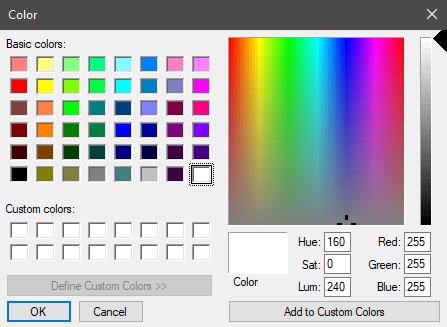
В. Нажмите кнопку ОК для подтверждения.
Высота шрифта размера
Задает высоту шрифта для текстов значений размеров, если установлен флажок. Размер стрелок размерных линий также корректируется соответствующим образом.
- Поддерживаемые значения: положительное числовое значение [0-9 и десятичная запятая]
- Значение по умолчанию: 0,3 см, 3 мм, 0,12 дюйма (по данным Измерительное устройство)
- Пример: 0.4
Совет: Значение по умолчанию соответствует стандартным размерным линиям и размерам текста, поэтому вам нужно изменить это значение только при выводе изображений, которые будут напечатаны в очень большом формате.
Предупреждение: В области визуализации Публикация, размер текста на экране на самом деле соответствует не заданному значению, а масштабированному предварительному просмотру, основанному на значении Разрешение (Отдельные изображения).
Схематичный вид (Настройки)
Используйте приведенные ниже настройки, чтобы настроить внешний вид элементов, когда установлен флажок.
Шкафы стиль
Показать ярлык
Включение отображения меток Шкаф Когда отмечено галочкой.
- Поддерживаемые значения:
- Галочка: Показывает Наименование Шкаф на этикетке, как показано ниже. Проконсультируйтесь, чтобы узнать, как присвоить имя.
- Флажок не установлен: Нет Этикетка отображается на Шкаф.
- Значение по умолчанию: флажок не установлен
Пример:

Показать ярлык: галочка
Стили продуктов
Визуальный стиль товаров, когда ставится галочка.
- Поддерживаемые значения:
- Коробка и этикетка: Продукты отображаются в виде простых коробок с подписью, напечатанной на лицевой стороне.
- Форма и этикетка: отображает товары, выглядящие так, как определено в базе данных с помощью Изображение, с добавлением подписи на этикетку.
- Значение по умолчанию: Коробка и этикетка
Примеры:
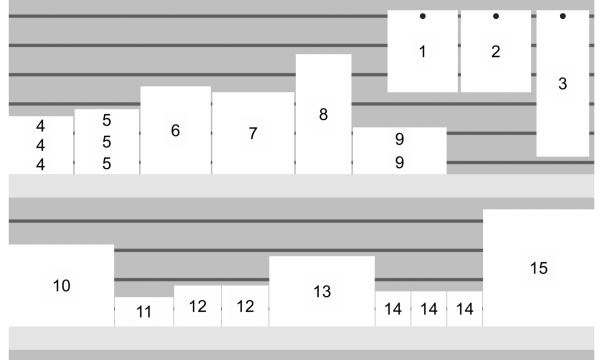
Стили продуктов: Коробка и этикетка
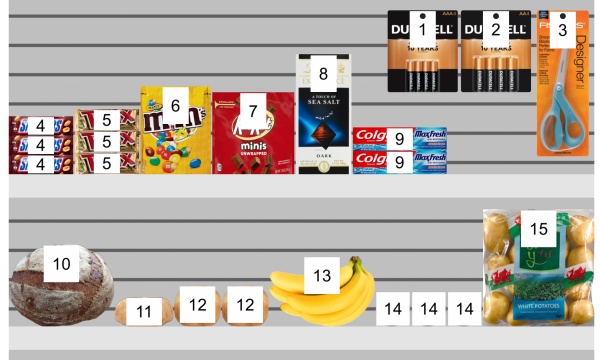
Стили продуктов: Форма и этикетка
Групповые метки
Переключает объединение ярлыков на товарах в блоках одинаковых товаров, когда установлен флажок.
- Поддерживаемые значения:
- Галочка: Этикетки объединяются внутри каждого блока одной и той же продукции. Точный эффект зависит от параметра Стили продуктов:
- Стили продуктов: Коробка и этикетка: этикетки сгруппированы только по вертикали (например, Продукт 5 ниже). Чтобы визуально идентифицировать продукты, они не сгруппированы по горизонтали (например, продукт 14 в приведенном ниже примере):
- Стили продуктов: Форма и этикетка: для каждого блока одних и тех же товаров отображается одна этикетка.
- Флажок не установлен: на каждом товаре отображается отдельная этикетка, даже в блоках одних и тех же товаров.
- Значение по умолчанию: флажок не установлен
Примеры:
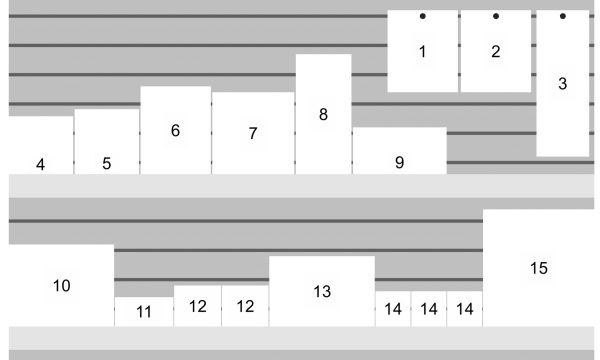
Групповые метки: галочка (Стили продуктов: Коробка и этикетка)
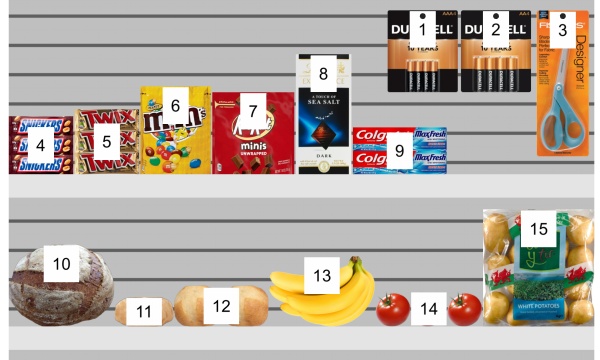
Групповые метки: галочка (Стили продуктов: Форма и этикетка)
Положение ярлыка
Вертикальное положение этикеток относительно каждого товара, когда ставится галочка.
- Поддерживаемые значения:
- Над: нижний край этикетки расположен на верхнем краю продукта (доступно только с Стили продуктов: Форма и этикетка).
- верхний: верхний край этикетки размещается на верхнем краю продукта.
- Центр: этикетка размещается в центре продукта.
- Низ: нижний край этикетки размещается на нижнем краю продукта.
- Ниже: верхний край этикетки размещается на нижнем краю продукта. В этом случае этикетка также перемещается вперед перед полкой для сохранения читаемости (доступно только с Стили продуктов: Форма и этикетка).
- На полках / крючках: расположение этикеток похоже на то, как этикетки физически размещаются в магазинах. Позиция варьируется в зависимости от стиля продукта и поведения продукта.
- Привязанные продукты: нижний край этикетки размещается на верхнем краю продукта.
- Другие продукты: верхний край этикетки размещается на нижнем краю продукта.
- Стили продуктов: Коробка и этикетка:
- Привязанные продукты: верхний край этикетки размещается на верхнем краю продукта.
- Другие продукты: нижний край этикетки размещается на нижнем краю продукта.
Кончик: В сочетании с Стили продуктов: Форма и этикетка, На полках / крючках напоминает то, как этикетки физически размещаются в магазинах.
Примеры:
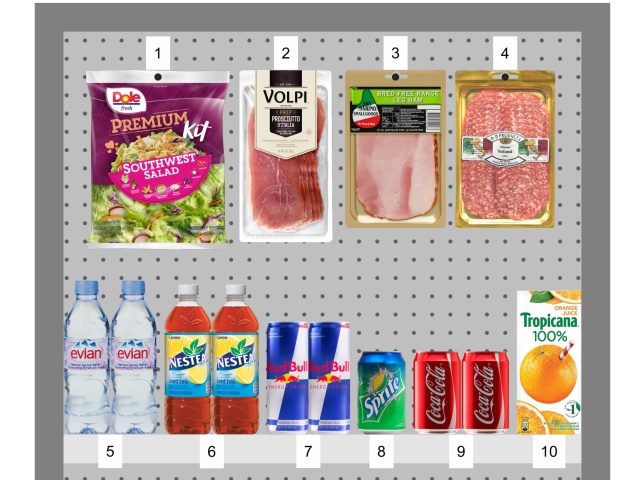
Положение ярлыка: На полках / крючках
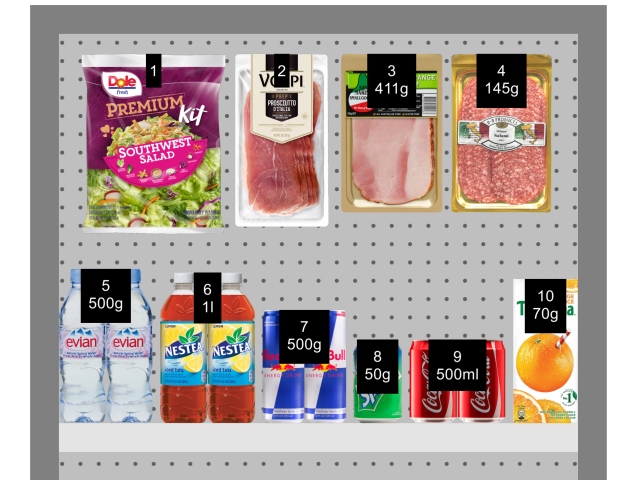
Положение ярлыка: верхний
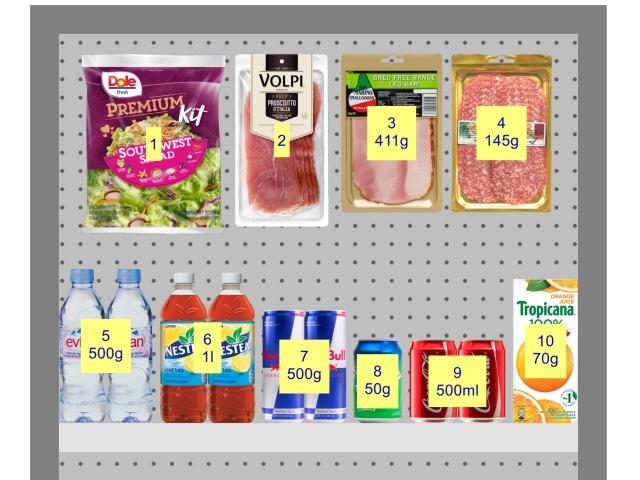
Положение ярлыка: Центр
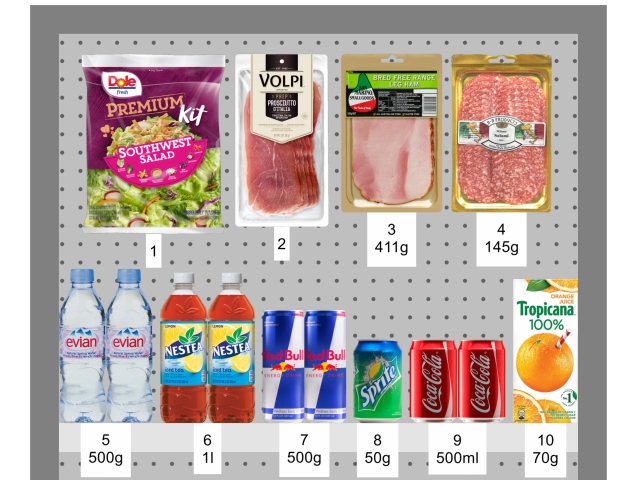
Положение ярлыка: Ниже
Цвет ярлыка
Цвет фона метки, когда установлен флажок.
Применимо только в том случае, если Стили продуктов установлено в значение Форма и этикетка
- Поддерживаемые значения: любой цвет, выбранный из цветовой палитры
- Значение по умолчанию: белый
- Пример: оранжевый
Резолюция:
А. Нажмите на кнопку Образец цвета справа от Цвет ярлыка.
Б. Выберите любой цвет из цветовой палитры.
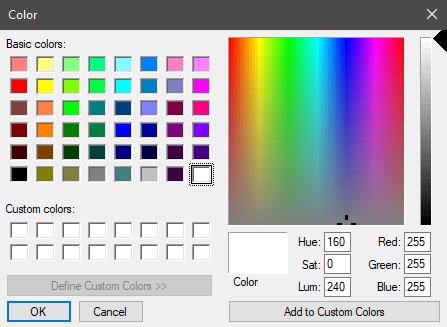
В. Нажмите кнопку ОК для подтверждения.
Цвет текста метки
Задает цвет текста метки, когда установлен флажок.
Применимо только в том случае, если Стили продуктов установлено в значение Форма и этикетка
- Поддерживаемые значения: любой цвет, выбранный из цветовой палитры
- Значение по умолчанию: черный
- Пример: синий
Резолюция:
А. Нажмите на кнопку Образец цвета справа от Цвет текста метки.
Б. Выберите любой цвет из цветовой палитры.
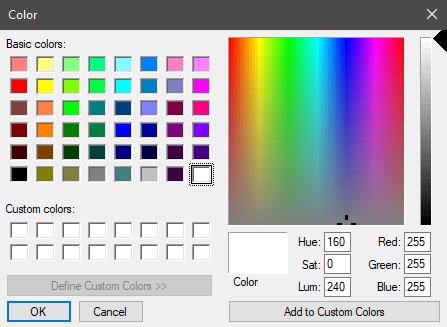
В. Нажмите кнопку ОК для подтверждения.
Этикетки продуктов
Информация, указанная на этикетках продуктов, когда отмечена галочкой.
- Поддерживаемые значения:
- Значение по умолчанию: Наименование
- Пример:
- Позиция
- Артикул
Примеры:
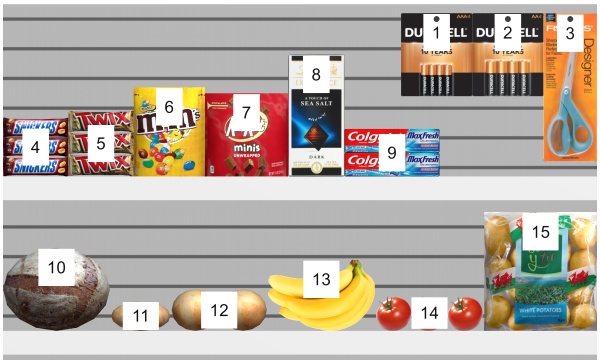
Этикетки продуктов: Позиция